用exe4j将jar装换成.exe文件的过程
- 格式:doc
- 大小:617.50 KB
- 文档页数:11

使⽤exe4j将java项⽬打成exe执⾏程序使⽤exe4j将java项⽬打成exe执⾏程序最近⽤Java写了⼀个⼩⼯具,想将它达成exe执⾏⽂件,到时候直接放某个⽬录下,⼀执⾏就能跑啦。
⽤到的⼯具:1、写好的项⽬:可以是java项⽬,也可以是java web项⽬2、能够打jar的⼯具:我⽤的MyEclipse开发,他们有⾃带的⼯具,我就直接⽤这个了4、jre:java项⽬的运⾏离不开jre,也不能要求客户⾃⼰去装JDK,所以还是给它带个⽐较保险。
(JDK安装之后,有jdk和jre两个⽬录,可以直接复制这个jre⽂件夹,也可以复制jdk⽂件夹下的jre。
我这⾥⽤的jdk是1.6的)。
5、⼀张后缀名为ico的图标⽂件,作为exe执⾏程序的图标。
也可以没有。
下⾯开始弄。
⼀、将项⽬中的src加压成jar包:1、我的⽬录结构:2、在项⽬名称上右击(或者在左侧的空⽩处右击),选择"Export",也就是导出⽂件,在弹出框⾥⾯找到“Java---JAR file”,如图,然后“Next"。
3、去掉除了src以外的其他⽂件的勾选状态,只选择src⽂件夹,如图。
然后选择当前jar要保存的位置。
最后的三个Options默认的第⼀个是勾选的,后⾯的两个是不勾选的。
咱们这⼉⼀并勾上吧,⽆⾮就是要是选的⽂件夹不存在就新建⽂件夹,要是在已经存在就直接覆盖。
要是不勾选检测到指定⽬录下有指定⽂件时会弹出框问你是否覆盖。
上⾯三点弄完之后,点击“Next”。
4、使⽤默认设置,点击“Next”。
5、往后的步骤,⼀路默认⼀路Next就成。
期间可能会遇到⼀个问题,如下图。
这是两个warnings。
⽆关痛痒,可以不⽤去管它。
你要是觉得不舒服不想要有的话,查⽹上的资料,说将第四部的两个勾都给去掉就不会有这个警告了。
(我试了试,的确没有警告了,但是在后⾯⽣成exe执⾏程序之后,却报错说被警告的两个⽂件找不到了。
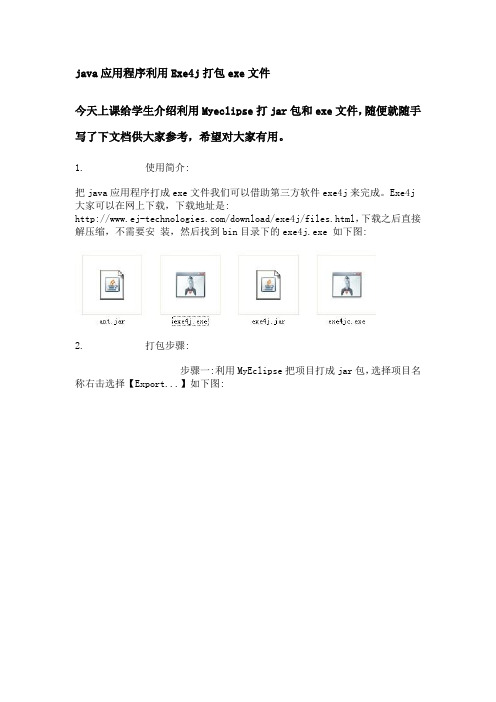
java应用程序利用Exe4j打包exe文件今天上课给学生介绍利用Myeclipse打jar包和exe文件,随便就随手写了下文档供大家参考,希望对大家有用。
1. 使用简介:把java应用程序打成exe文件我们可以借助第三方软件exe4j来完成。
Exe4j 大家可以在网上下载,下载地址是:/download/exe4j/files.html,下载之后直接解压缩,不需要安装,然后找到bin目录下的exe4j.exe 如下图:2. 打包步骤:步骤一:利用MyEclipse把项目打成jar包,选择项目名称右击选择【Export...】如下图:点击Export...选项,弹出以下界面:展开【Java】选项,选择【JAR file】点击Next,出现以下界面:点击Browse按钮,选择生成的JAR文件路径,其它选项可以暂时使用默认的,然后点击Next,出现如下图:直接点击Next按钮,出现如下图:其它选项采用默认即可,点击Browse按钮选择项目中主类(带有main方法的类),如下图:直接点击【OK】,在点击【Finish】按钮,即可完成。
如果出现警告可以直接点击【OK】忽略。
这时,你也可以直接双击生成的jar文件运行你的程序,也可以在cmd中通过命令来运行:java -jar xxxxx.jar步骤二:选择一个目录,新建一个文件夹,该文件夹的作用是用来保存生成的exe文件的目录,在新创建的文件夹中还要创建三个子文件夹file,res,jre 如下图:file:文件夹是放临时文件的可以没有res:文件夹是放资源文件的,如图片,配置文件等也可以没有jre:这个是必须的,该文件中的内容可以直接把JDK安装目录下jre的内容拷贝过来即可。
有了它可以不用再装java运行环境步骤三:找到exe4j 下面的bin目录,双击exe4j.exe,如下图:直接点击Next按钮,如下图:选择"JAR in EXE" mode,点击Next按钮,如下图:Short name of your application中随便定义Output directory中是用来指定生成exe文件的目录,选择我们刚刚新创建的那个文件目录即可。


exe4J打包jar⽂件成exe可执⾏⽂件exe4j_6.0下载(x86\x64\注册机):打包步骤:1.打开安装好的exe4j软件,⾸先是⼀个欢迎界⾯,直接【next】2.选择【JAR in EXE mode】,然后【next】;3.需要输⼊程序的缩写名字和指明输出⽬录,就是exe的保存⽬录,然后【next】;4.指定程序的名字,设置程序的图标,注意,程序图标要⽤ico格式的图⽚;Executable type是exe程序执⾏效果,1、GUI aoolication 是只有GUI程序界⾯ 2、Console application 是打开程序并携带控制台选项“ Allow only a single running instance of the application”,勾选上之后,该exe只能运⾏⼀个;选择Redirection选项,在两个位置中可以写记录⽇志的⽂件名称,⽬录为和exe的相同⽬录;在32-bit or 64-bit来决定你⽣成的exe是32位还是64位的;Version info为版本说明。
5.我们需要添加我们的jar包,点击右边绿⾊的 “+”号,然后选择【Archive】,打开浏览⽬录,找到我们的jar包,然后选择【打开】,【ok】;main class中选择程序的⼊⼝,包含main⽅法的类VM Parameters中可以设置虚拟机的⼀下参数,-Dfile.encoding=utf-8是设置了utf-8的编码,以防中⽂乱码;6.设置JRE的最⼩最⾼版本,我们根据⾃⼰的情况设置就ok,⼩版本设置成1.5,⼤版本设置成1.8,就⾏;然后点击【Advanced Options】,选择【Search sequence】,将我们的JRE添加到软件中,这样的话,我们的代码可以在别的没有安装Java环境的电脑上运⾏;点击右边的添加,选择【Directory】,然后选择【浏览】,找到我们的JRE,然后添加;注意:软件默认的三个配置需要全部删除然后【Next】,点击左侧的【Preferred VM】,选择【Client hotspot VM】,然后【next】;7.其余的步骤我们直接默认就ok了,这样我们⽣成的exe⽂件就能正常运⾏了!8.最后在Finished中选择save,保存现在的配置之后我们的成品⽬录结构是:注意:上⽂选择 jre环境:/jre,就体现在这个地⽅,运⾏时会找到当前⽬录的jre⽂件夹,程序才能在⽆jre开发环境上正常执⾏jre⽂件夹,直接复制JDK的jre⽂件夹即可。
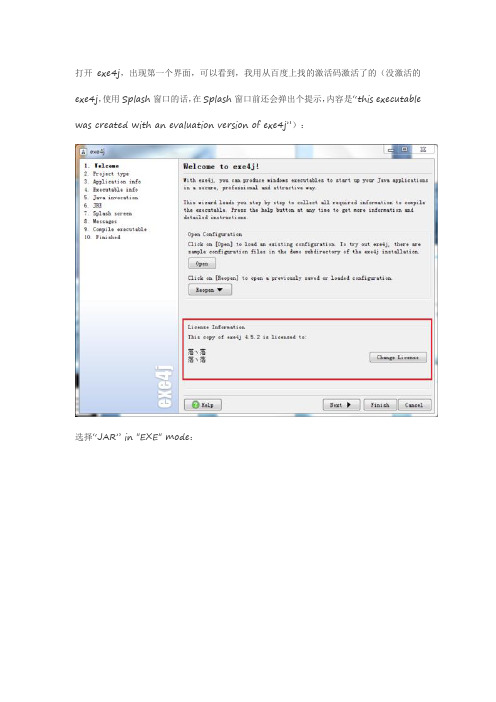
打开exe4j,出现第一个界面,可以看到,我用从百度上找的激活码激活了的(没激活的exe4j,使用Splash窗口的话,在Splash窗口前还会弹出个提示,内容是“this executable was created with an evaluation version of exe4j”):选择“JAR” in "EXE" mode:上面填的是程序名称,下面红框里的是打包输出路径,即打包后文件的保存路径,就是前面说的新建的文件夹:最上面的单选框和Jar2Exe的一样,窗口、控制台和服务,复选框是是否支持运行参数。
接下去是打包后的文件名。
再下面是图标文件的路径。
那个我没打勾的复选框,如果勾上,那么打包后的exe文件,无论你双击四次八次,都只能打开一个。
其他的默认就好。
看到右边绿色的加号按钮了吗?赶紧点下去!找到要打包的jar文件:要打包的jar文件出现在列表里了,这么貌似能添加多个,我不知道是什么心态……对了,再猛击哪个红框中的按钮:这里会自动出现所有的主类,我们得选一个。
上面说过了,输出路径得注意,如果打包输出路径是源jar文件所在目录或其子文件夹,那么这里就不会出现主类了:点击OK后,主类出现在这里了:这里要设置允许的最低jre版本,如果要支持透明通道的Splash窗口,那么至少得写1.6,对了,不能不写。
下面的看着办,按需要设置。
设置完后别急,别点NEXT,点击Advanced Options或者选择左边红框里的子页面:这里列表显示的是jre的搜索序列,如果不想捆绑jre,这步可以跳过。
可以看到,先搜索的是注册表(jre安装的时候,会在注册表登记路径,所以移动jre会使jre失效),然后再是JAVA_HOME,第三是JDK_HOME,后两个是系统的环境变量。
我们现在点击右边的绿色加号按钮:先选择上面的Directory,再点击下面红框里的按钮:选择我们复制到输出目录的jre文件夹:选择后变这样,因为是在输出目录中的文件夹,所以是相对路径“.\XXXXX”:新加的搜索路径放在最后面可不行,我们点击右下角的向上按钮,把它移到第一位:其实下面3个路径可以不要,有兴趣的话,可以删掉它们,选中后按右边的红色叉叉按钮就行:好了,设置Splash窗口了,单选框第一个是无Splash窗口,第二个的Splash窗口是不支持透明通道的,第三个Splash窗口支持透明通道,但是必须jre6以上,然后在下面选择我们那张png图片:这里没什么可设置的,直接过:然后就是打包时间,很快的,好不容易才截到图:之后自动进入这个页面,至此,jar文件已经打包成exe文件了,这里的界面是问你是否保存刚才的操作的:看,出现了!出现了耶!。

将JAR转为EXE–exe4j的使⽤教程(第⼀期)在⽇常开发中,遇到需要将 Java 的 JAR 包转化为可执⾏⽂件 EXE 的情况不在少见。
⼀般常见 Java 编写的 Console、AWT、Swing、SWT 等程序。
在项⽬交付时,通常采⽤ JAR 打包。
不过这样会产⽣⼏个常见的问题:使⽤者不熟悉 JAR 包,拿到⼿不知道怎么运⾏(这个最常见);JAR 包是完全开放的,只要使⽤者有⼀点 Java 基础,想查看和修改其中的源代码都是⾮常简单的事;不利于敏感信息的保密。
这个⽂章系列主要介绍将将 JAR 转为 EXE 的⼏种最常⽤⼯具。
准备⼯作在开始讲两者的使⽤和对⽐之前,先准备⼀个需要转换的 Java 项⽬。
演⽰以⼀个新建的SWT 项⽬为例:再新建⼀个 shell,随便写了⼀个窗体;将项⽬导出为 JAR 包,这⾥要选“可执⾏的 JAR 包”,否则导出的 JAR 是没有执⾏⼊⼝的;在“Lunch configuration”中选择项⽬的⼊⼝类,并⾃⼰选择好导出位置;其中 Library handing ⼀项要特殊说明⼀下,此处配置的是第三⽅ JAR 包的配置⽅式。
其中“Extract required libraries into generated JAR”指的是不对第三⽅ JAR 包做处理;“Package required libraries into generated JAR”指的是将第三⽅ JAR 包打包到最终⽣成JAR 包中;“Copy required libraries into a sub-folder next to the generated JAR”指的是将第三⽅ JAR 包复制到和⽣成的 JAR 同⼀⽬录的⼀个⼦⽂件夹中。
我们这⾥使⽤第三种处理⽅式。
导出的 JAR ⽬录结构如下,⾄此,准备⼯作就完成了。
exe4j 使⽤教程⾸先下载 exe4j,可以从这⼉下载:下载完成后安装,可以使⽤以下⼏个序列号注册,⽤户名和公司名可随便填:A-XVK258563F-1p4lv7mg7savA-XVK209982F-1y0i3h4ywx2h1A-XVK267351F-dpurrhnyarvaA-XVK204432F-1kkoilo1jy2h3rA-XVK246130F-1l7msieqiwqnqA-XVK249554F-pllh351kcke50A-XVK238729F-25yn13iea25iA-XVK222711F-134h5ta8yxbm0A-XVK275016F-15wjjcbn4tpjA-XVK275016F-15wjjcbn4tpj注册完成后应是这样:启动 exe4j:第⼀步 Welcome 的 Open和Reopen 是打开过去的配置⽂件的,第⼀次使⽤直接按 Next 跳过。
Eclipse中将项目导出jar包,以及转化成exe文件2011-06-27 09:24一、导出jar文件:如果你的程序开发已经接近尾声了,正准备将其生成桌面可执行文件却不知道该如何操作时,你只要按照以下步骤实行即可:选中你的项目---然后右击弹出选项列表---选择Export---Java---jarfile---next---browser(选择jar的存放路径)---next---next(不管太多继续下一步)---browser(选择你程序的主类--OK)---finish;查看你存放jar的目录,是否已经生成了?如果没有你一定没按照步骤操作.二、运行jar文件:生成的jar文件你可以双击运行它,但默认情况下会以压缩包的方式打开,如果这不是你想要的结果,请右击文件---打开方式---选择java(TM)platform来运行.我想这时你应该看到了你的软件界面.先恭喜你了..三、连同第三方文件一并导出至jar文件:如果你在程序开发的时候用到了第三方提供的API或者其它附属资源,在你导出生成jar文件时你必须将第三方的文件一并导出,不然你的程序运行将达不到你想要的结果.你可以利用Fat jar插件生成jar,Fat jar 的下载地址:/projects/fjep/下载的文件是net.sf.fjep.fatjar_0.0.31.zip,解压缩后你会看到plugins文件夹中的net.sf.fjep.fatjar_0.0.31.jar文件(简称Fat jar).插件安装:把Fat jar文件拷贝到你的eclipse目录下的plugins中..重新启动你的eclipse平台,然后查看Window---preferences,弹出的窗口中有Fat jar preferences这一项则说明你已经安装成功了,没有这一项则未安装成功,需要多做如下几步操作:到你的eclipse目录下的configuration---org.eclipse.update,并删除platform.xml文件,然后重新启动eclipse.查看Window---preferences,你会发现Fat jar preferences这一项.恭喜你安装成功了.(未成功可直接去墙撞死)..用Fat jar打包:右击你的项目,选项列表中有Build Fat jar这一项,选择它,弹出的窗口你会觉得特别亲切,一目了然使用很方便,点击Browser(Main-Class选择你的主类)---next---finish(勾选你需要一起打包的资源,默认为全部勾选).瞧,jar文件就生成在你的工程项目中了.运行它,一切顺利,否则就是你编程的问题了..另:如果你不想用Fat jar来打包,有一个更快捷的方法可以帮助你,但也是有缺陷的.步骤:将你需要用到的附属文件放到你的jre安装目录下的\lib\ext目录中(安装JDK的同时也安装了jre),再通过(一、导出jar文件)的方式生成jar.这样就可以了.它有个致命的缺点就是,这样的jar文件只能在你本机可以使用,如果要在别的机子上运行必需在\lib\ext放置同样的附属资源.四、将jar文件转换成exe可执行文件:exe文件使用方便,而且还可以提高源码及资源的安全性,但同时也失去了java的初衷--跨平台性.如果你坚持要转换成exe文件,请按以下方式进行:利用exe4j这个软件转换jar文件为exe文件,exe4j下载地址:/download/exe4j/files.html,(目前最新版本为4.2)有的需要安装,有的只要解压缩即可用.我一般用安装的exe4j软件,它们没有什么区别,因此找个可以用的就行了.下载安装后,运行它,接着按步骤操作:1.运行后直接点Next.2.选择第二项“JAR in EXE mode”,之后点击Next.3.在General---Short name of your application框中输入你的应用程序的名字(随便即可),在Directories---Output directory框中输入生成exe后的保存路径,然后Next.4.在Excutable name框中输入将要生成的exe的名字,“Icon File”是应用程序显示的小图标,不选也行.继续Next.5.必须先配置Class-Path,点击+号添加文件,即jar文件,如果有用到其它资源需要把资源一起添加进去.6.General --- Main Class选择主类.7.Java Version --- Minimum version(低版本必须填写),Maximum version(高版本可以为空),如果都有填写那么高版本的值必须大于低版本的值.8.勾选Allow JREs with a beta version number以及Only allow JDKs and no JREs.接着Next.到这一步你可以直接finish.这样就把jar转换成exe文件了.你可以点击Click Here to Start the Application 按钮测试生成的文件.到这里就完毕了,对你有没有帮助呢?我想多少解决一些人的烦恼是有的..注意:exe4j是需要注册码激活的,没激活的情况下也可以用,但是在运行生成的exe文件时,会先弹出一个对话框提示该程序是由未注册的软件创建的,提示您激活。
EXE4J使用教程一、背景exe4j可以很容易吧一个jar打包成exe。
但是对于一些刚接触java或者刚接触exe4j的朋友来说,看看这个教程还是很有帮助的。
二、下载地址Exe4j下载地址:/c0owlopqf8三、打包步骤1、从上面网址下载exe4j安装文件,里面包含一个注册码生成工具(都是网上收集)。
2、安装exe4j以及破解(注意jre版本必须是1.4到1.6)。
3、运行exe4j。
(到此准备工作就绪)运行界面如下图4、点击next,进入下一步,界面如下图选择第二个模式,即把jar打包成exe。
再点击下一步。
进入如下界面输入运用程序名称(任意),然后点击浏览按钮,找到jar包所在的文件夹,如上图。
然后再点击下一步,进入如下界面!在这个界面可以选择:A:运用程序的模式(当前选择),包括桌面模式,控制台模式以及后台模式。
B:还要设置生成的exe文件名称(任意)。
C:可以选择设置一个ico图片,如图。
其他的都选默认即可,然后点击next,进入下一个界面。
按钮,把jar包引入。
具体操作在弹出的窗口如下中完成按照如图选择好之后,点击ok。
结果如下图:如不止一个jar包,可以重复以上操作。
添加完jar包之后,就要选择jar包中的main 类,也就是启动类。
具体操作是点击浏览按钮,在弹出的窗口中选择,如果有多个主类,则会全部罗列出来,自己选择主类,如下图:然后点击ok按钮,结果如下图:6、在如下窗口中输入jre基本信息。
默认情况下,打包生成的exe会采用默认设置的java_home变量运行该exe程序,但是如果想修改搜索路径,则可以通过点击下拉框然后选择第一个Search sequence。
进入如下界面可以把这三个变量删除,然后设置相对路径或者其他变量(这里不演示了)。
点击Finish完成配置。
7、在完成jre的配置后,进入如下界面到了这一步,都可以采用默认配置了,点击next按钮自己命名的exe可执行文件。
利⽤exe4j⽣成java的exe⽂件使⽤集成开发⼯具IDEA⽣成jar⽂件1. File—>Project Structure2. Artifacts—>加号—>JAR—>From modules with dependencies3. 选择项⽬后,选择你需要⽣成exe的main⽅法4. 勾选Include in project build,其他选择默认,然后点击Apply5. 关闭之后,点击Build—>Build Arttifacts6. 出现如下窗⼝后,点击Build7. 完成后,jar⽂件⼀般保存在这⾥在官⽹下载exe4j官⽹⽹址:下载完成后直接next—>选择同意后安装即可,没有什么设置2.这⾥配置安装路径3. 这是完成后的界⾯,直接Finish4.下⾯开始配置exe4j进⼊welcom界⾯后点击change license这⾥Name和Company随便填就⾏,License key从下⾯给出的随便copy⼀个过去就⾏了A-XVK258563F-1p4lv7mg7savA-XVK209982F-1y0i3h4ywx2h1A-XVK267351F-dpurrhnyarvaA-XVK204432F-1kkoilo1jy2h3rA-XVK246130F-1l7msieqiwqnqA-XVK249554F-pllh351kcke50好了之后直接next,这个直接选择第⼆个后next这⾥给你的exe⽂件命名,然后选择保存路径,好了直接next选择Console application,名字和上⾯⼀样(不⼀样也可..)其他默认就⾏,然后next第4⾥⾯的其他默认配置就⾏,64位电脑的选择⼀下64位这⾥第⼀个选择之前build的jar⽂件,下⾯配置main class,选择需要⽣成exe的main class这⾥填⼀下jdk的版本号,1.8的和我⼀样就⾏然后直接⼀路next到这个界⾯,再点击next就算成功了这⾥点这个就可以运⾏⽣成的exe⽂件了ps:其中还要配置JDK,但如果在环境变量中配置过,就会默认⽣成的⽆需配置到此这篇关于利⽤exe4j⽣成java的exe⽂件的⽂章就介绍到这了,更多相关exe4j⽣成java的exe⽂件内容请搜索以前的⽂章或继续浏览下⾯的相关⽂章希望⼤家以后多多⽀持!。
Java程序⽣成exe可执⾏⽂件详细教程(图⽂说明)Java程序打包成exe可执⾏⽂件,分为两⼤步骤。
第⼀步:将Java程序通过Eclipse或者Myeclipse导成Jar包
第⼆步:通过exe4j讲Jar包程序⽣成exe可执⾏⽂件
第⼀步详解:
将java程序⽣成Jar包
以下是Myeclipse导出Jar包,⾸先选择项⽬“右击”
点击“Export”
选择JAR file
点击“next”
只是警告,⽆需关注。
好,直到上⼀步,Java程序Jar包⽣成完毕。
第⼀个⼤步骤操作完毕。
现在开始第⼆个⼤步骤:
Exe4j对Jar包进⾏exe封装
⾸先在某盘符底下建⽴⼀个⽂件夹,本例是在D盘建⽴的Java⽂件夹,然后将jre和程序所需的Jar包⽂件及Java程序所要读取的配置⽂件放⼊到⽂件夹。
好,现在开始,⾸先打开exe4j程序
第⼀步⽆需操作,直接点击“Next”
第⼆步:选择第⼆项”JAR in EXE” mode,然后点击“next”
第三步:设置完成后,点击“next”
点击“next”
点击 “ 绿⾊加号” 选择”Directory“添加JRE,JRE是第⼀步创建⽂件夹⾥的JRE
然后“7、8、9”步骤默认就好,第⼗步时,按图⽚操作
成功后,点击“Save as”按钮,随便保存⼀个地⽅“保存”,这个⽂件不⽤,然后到第⼆部你保存的exe那个路径,找到你的exe⽂件。
⼤功告成了。
使用EXE4J将JAR包转换为EXE文件
2011-01-26 13:09 664人阅读评论(3) 收藏举报
EXE4J是一个不错的打包软件,它可以将JAR包打包成EXE文件以便于在WINDOWS 环境下运行,笔者经过使用。
对其使用方法进行了总结,现介绍如下:
1.启动EXE4J,如下图:
图中OPEN按钮用于打开已经编辑过的.EXE4J文件,您可以按下NEXT按钮新建一个项目。
选择JAR IN EXE,用于生成EXE文件,单击[NEXT]
在Short name of your Appliction内输入您的项目名称
在OutputDirectory 中输入您的EXE项目输出目录
如果您需要将JRE文件同时发布,请将JRE文件根目录(例如:JRE6)复制到项目输出目录下。
我们将在下节介绍打包的方法。
单击NEXT按钮
选择项目输出模式,即您的程序运行模式。
可先模式包括控制台模式和图形模式,我们这里的例子是图形模式的,所以选择图形模式(GUI Appliction).
在Executable name中输入EXE文件的基本名,注意不要输入扩展名EXE。
在Icon File中输入该项目的图标文件,可单击...按钮选择相应的文件,注意,这个文件只能是ICON类型。
选择JAR包:
首先将您在点击绿色的加号,加入您的工程JAR包,然后再将您的工程中使用的外部JAR 包依次加入进来。
点击Main class栏的....按钮,系统会自动搜索主程序,选中主程序后点击NEXT按钮。
选择最小版本号和最大版本号,注意,不要输入最大版本号,否则系统会报错。
如果您需要将JRE文件同时打包,请单击Advanced Option按钮,选择Search Sequence 选项,如果不需要打包JAR,可直接按NEXT按钮。
用户选择Advanced Option后,系统提示:
在search sequence 中有多个选项,请单击红叉将其全部删除,再点击绿色的加号,增加项目输出目录中的JRE目录。
选择NEXT
选择Client Hotspot VM.单击NEXT
选择展示图片,即您的项目在启动前出现的一个图片,可直接单击NEXT,进入下一步。
.
汇总信息,如果确认无误可单击NEXT
EXE文件生成结束,现在您可以使用innoSetUp工具完成安装文件的制作了。
也可以直接将输出目录打包,安装在其它计算机上,双击EXE文件图标即可运行该项目了。
怎么样,简单吧。
下节我们介绍如何使用innoSetup制作安装文件。